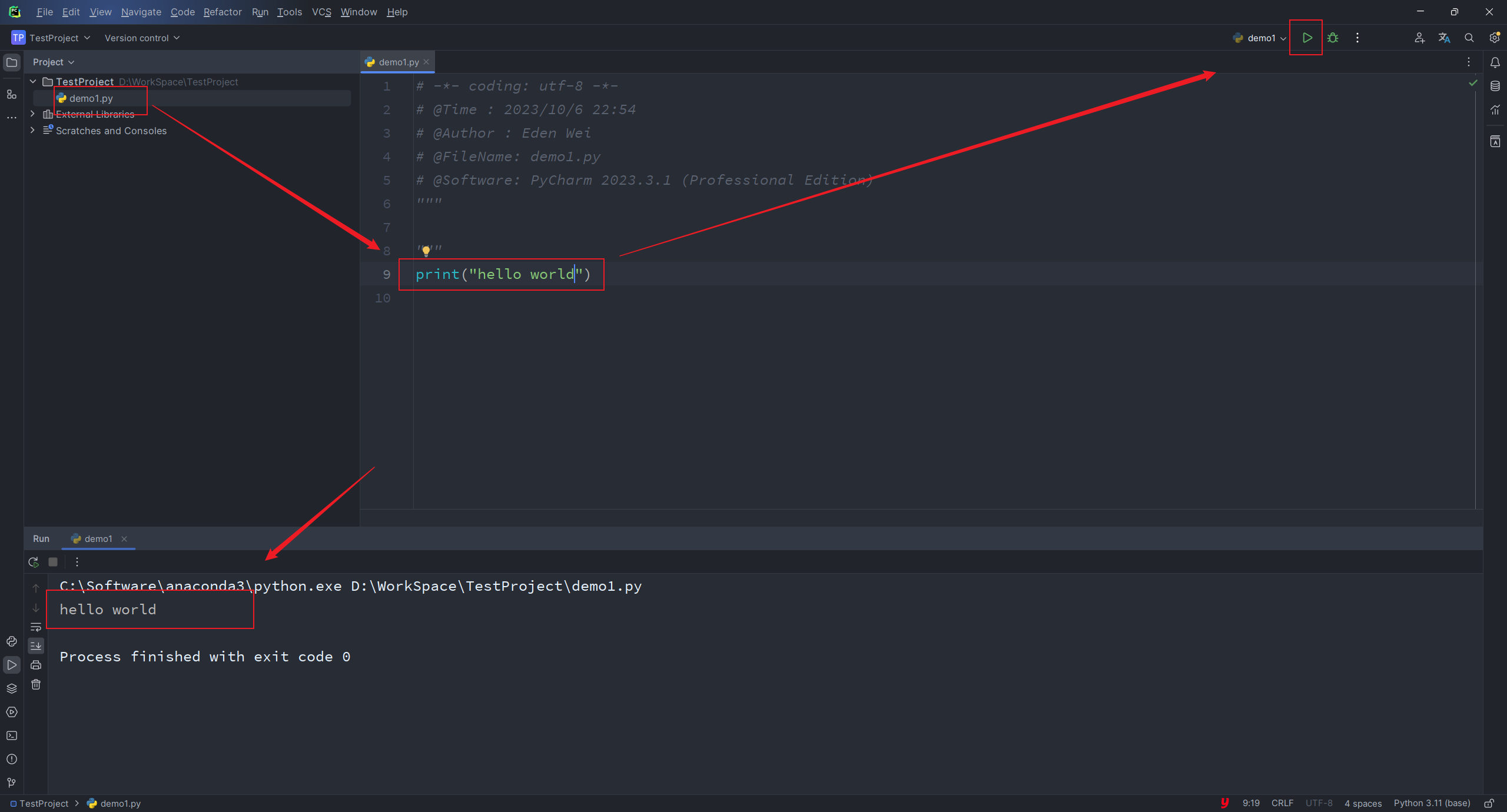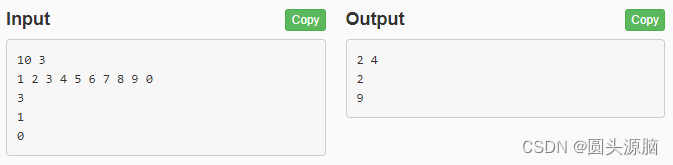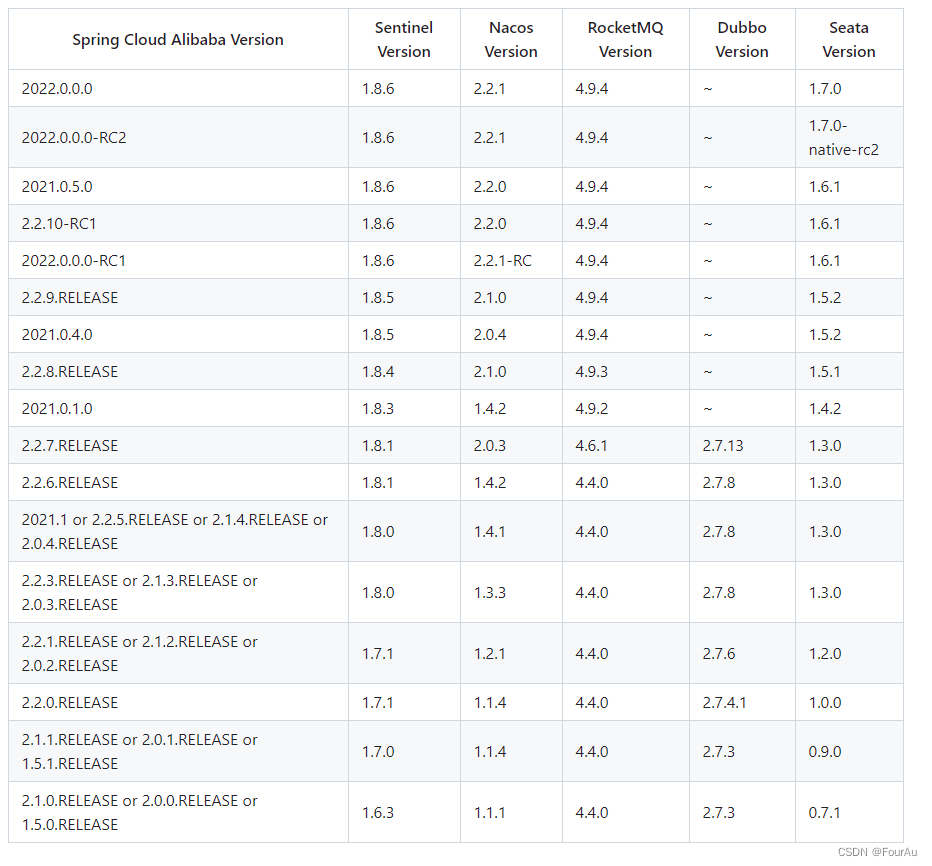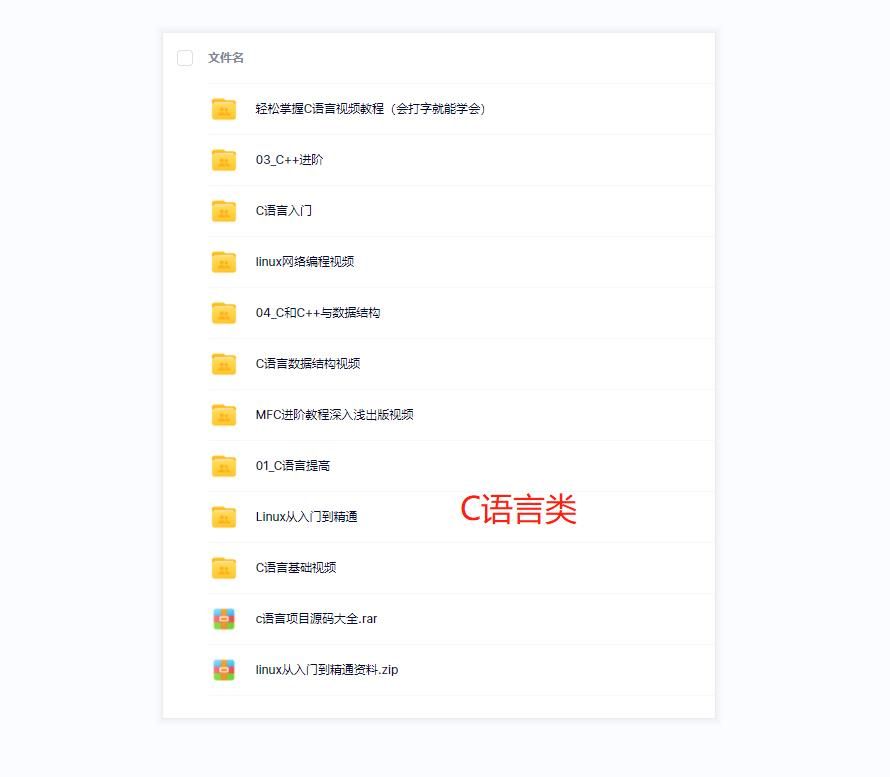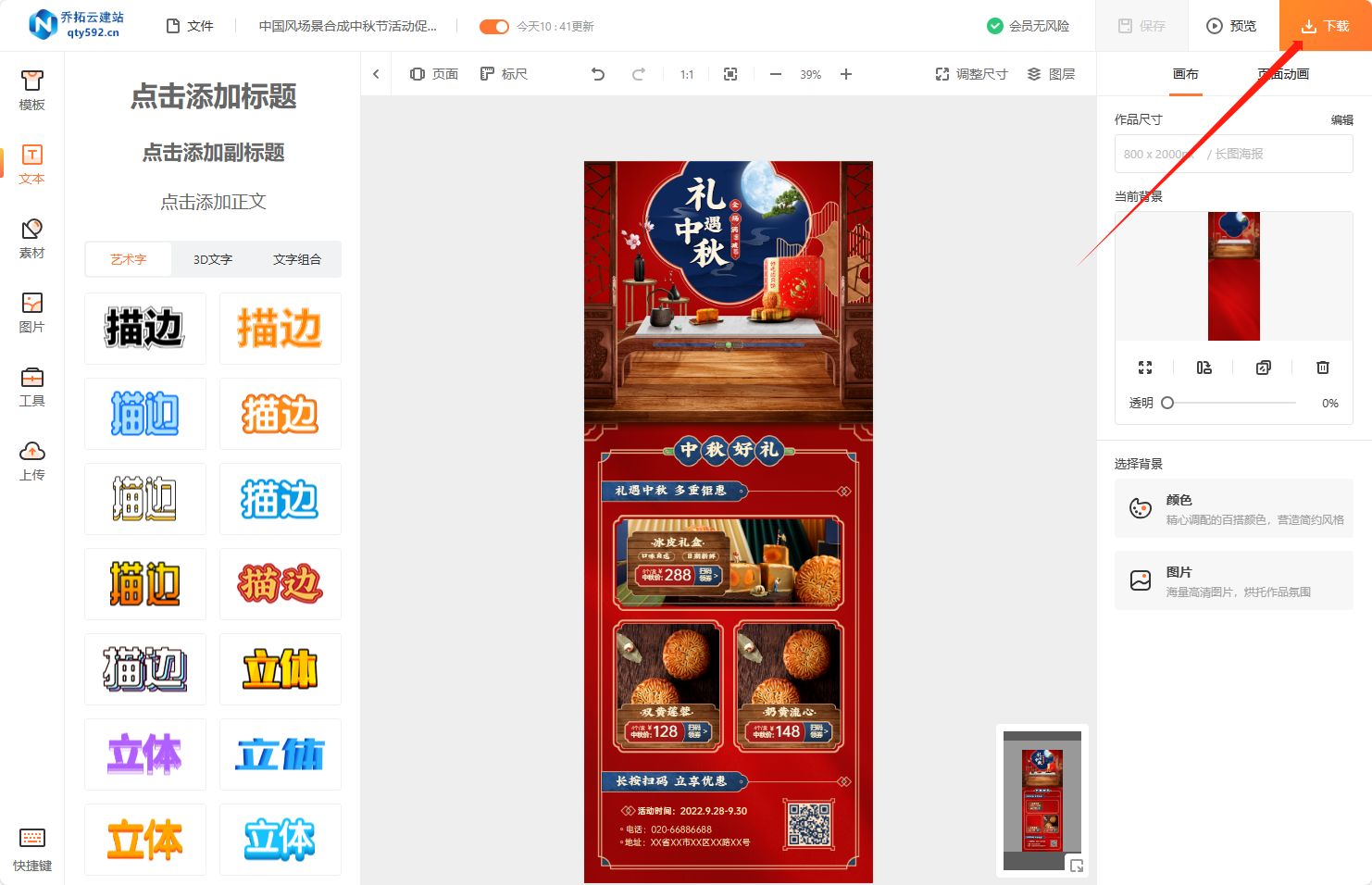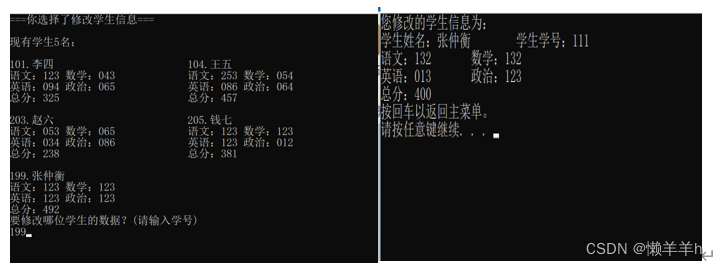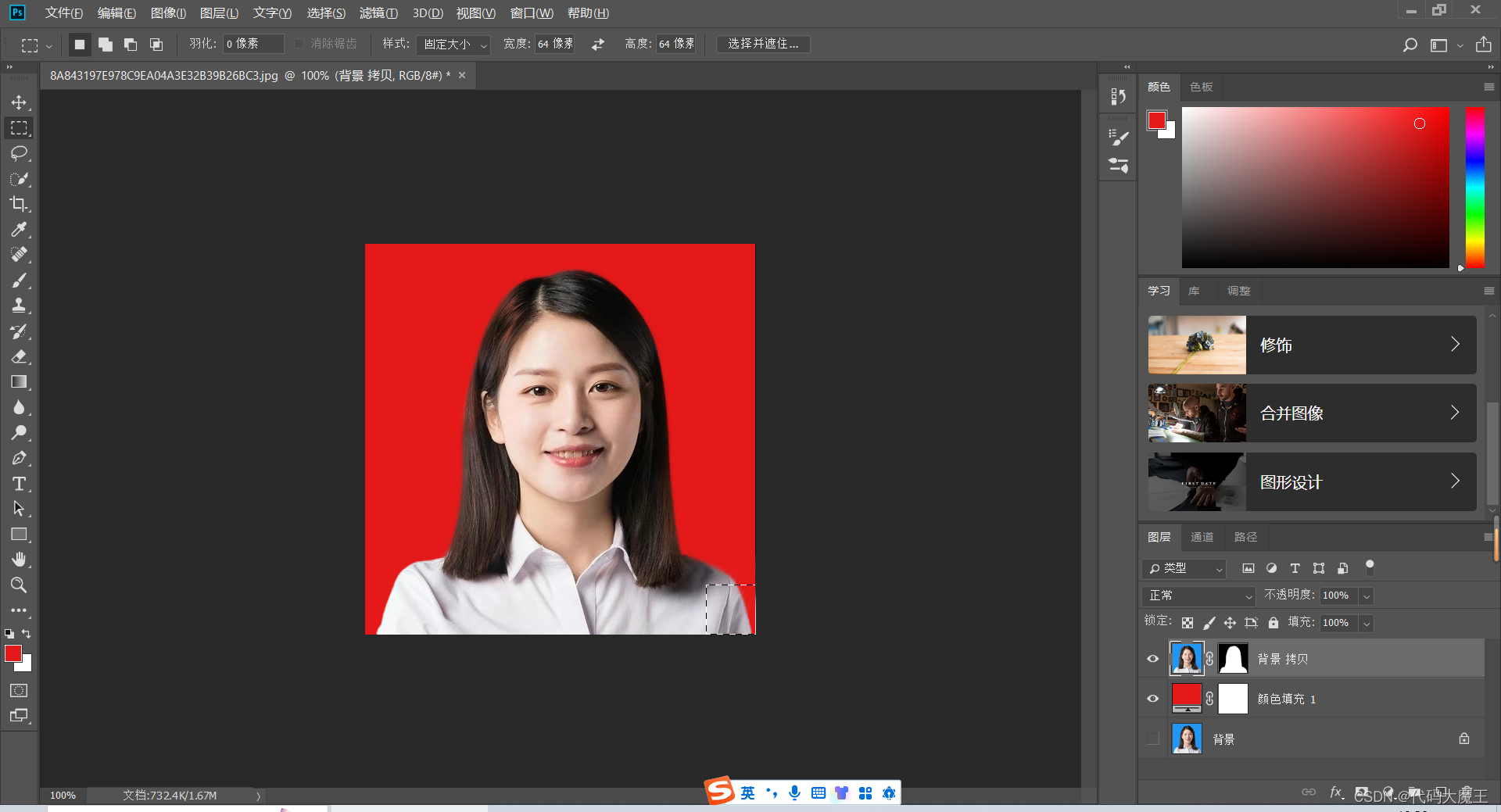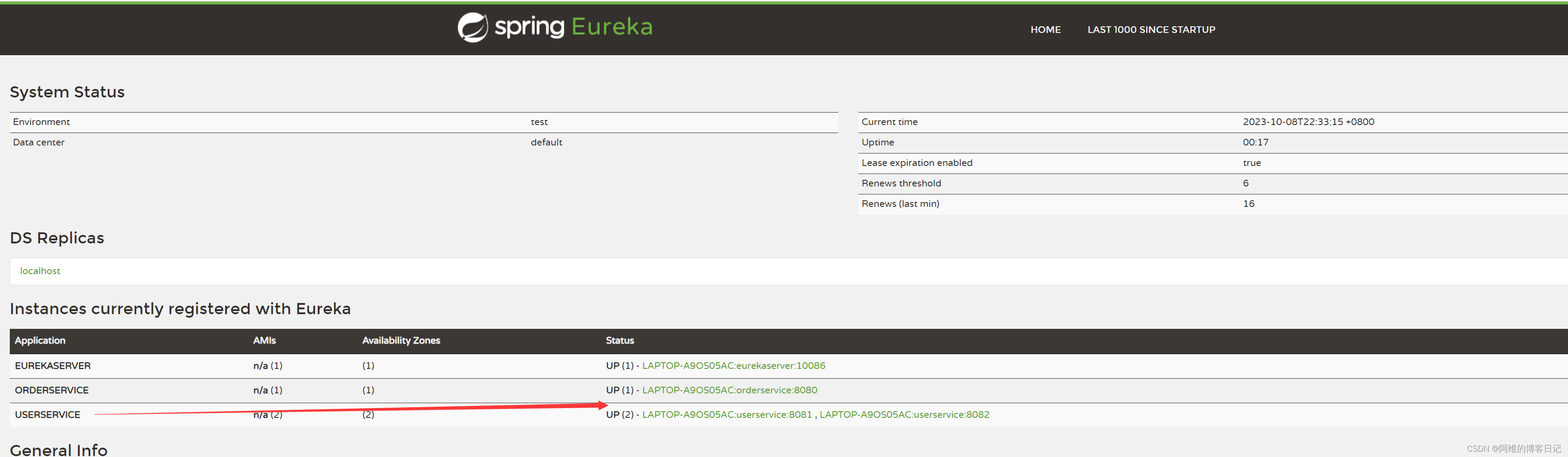前言
hi~ 大家好!欢迎大家来到我的全新unity学习记录系列。现在我想在2d横板游戏中,实现一个角色的初始状态-闲置状态、移动状态、空中状态。并且是利用状态机进行实现的。
本系列是跟着视频教程走的,所写也是作者个人的学习记录笔记。如有错误请联系我指正!
观看教程链接:https://www.udemy.com/course/2d-rpg-alexdev/
教程游戏资源链接:https://pan.baidu.com/s/1IlUbYlUB0LP0dQfQPkvjZA
提取码:0721
目录
一、Unity和资源准备
二、状态机创建和Debug测试
1.有限状态机描述
2.有限状态机编码基础
三、动画控制器和动画组件
三、玩家初始状态制作
1.玩家闲置和移动状态的切换
2.玩家整体的翻转
3.玩家在地面状态和跳跃状态的切换
碰撞检测
4.玩家实现二段跳
一、Unity和资源准备
下载Unity,制定好程序编辑器,创建2D项目,进入unity编辑器界面。(我使用的版本:2022.3.2f1c1)
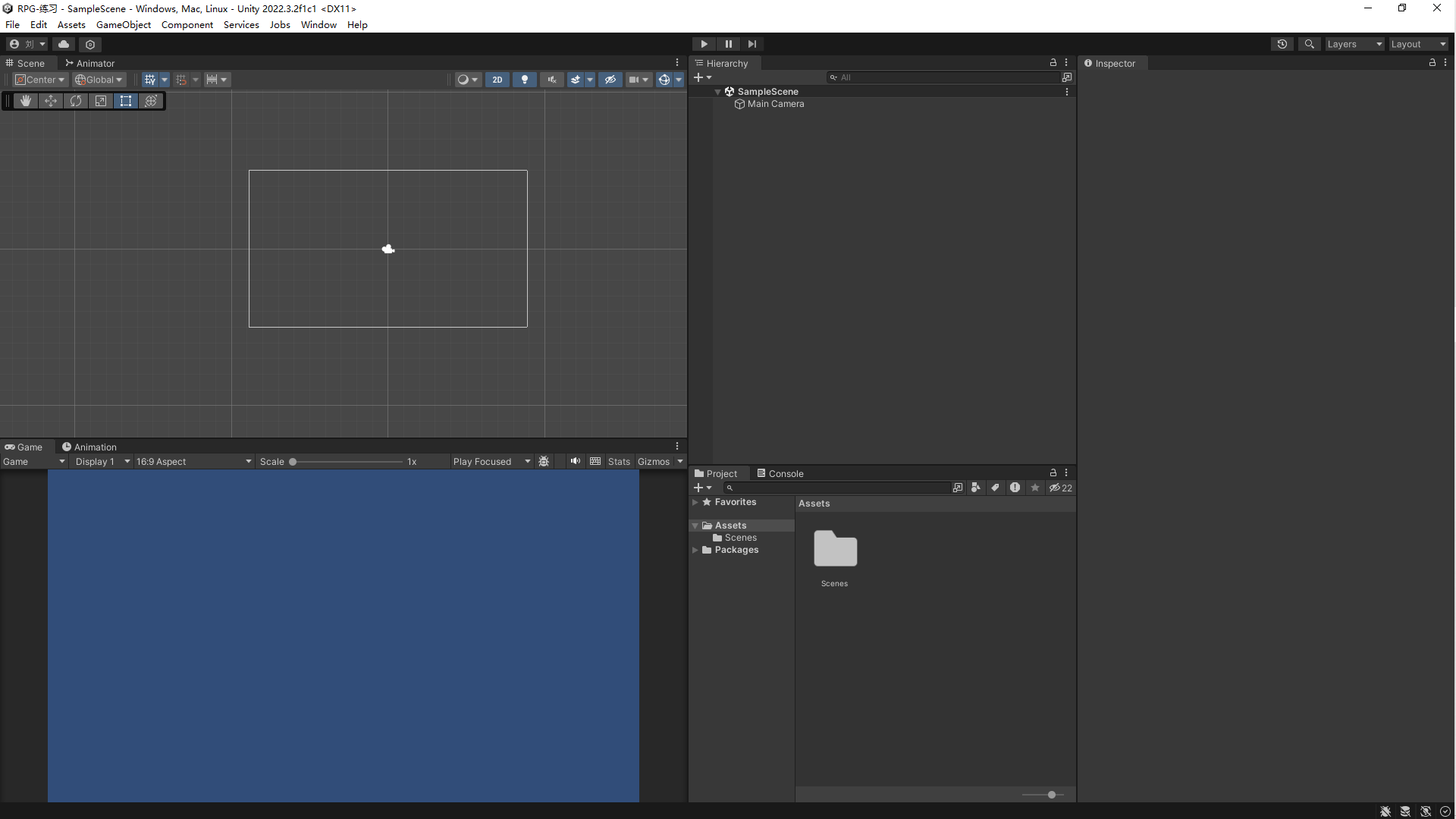
如上图所示,如果没有Console组件(程序控制台)、Animation(动画控制、动画)组件,如下图展示打开路径。
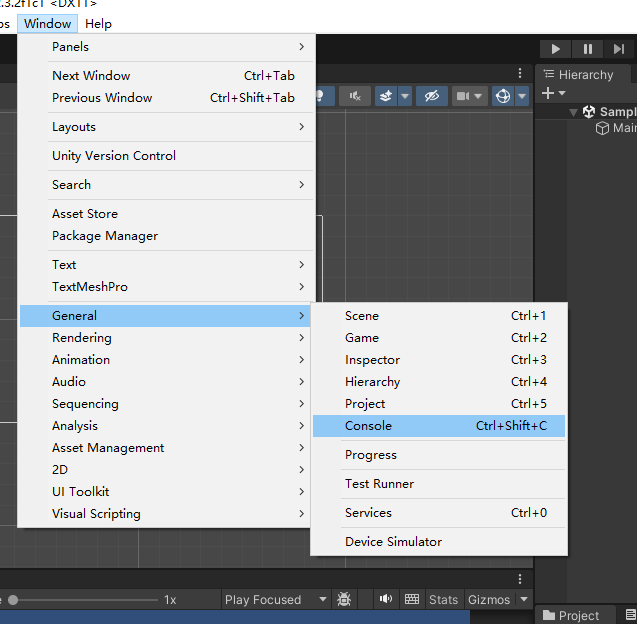

然后将我们的游戏资源导入(游戏的美术资源),如下图:
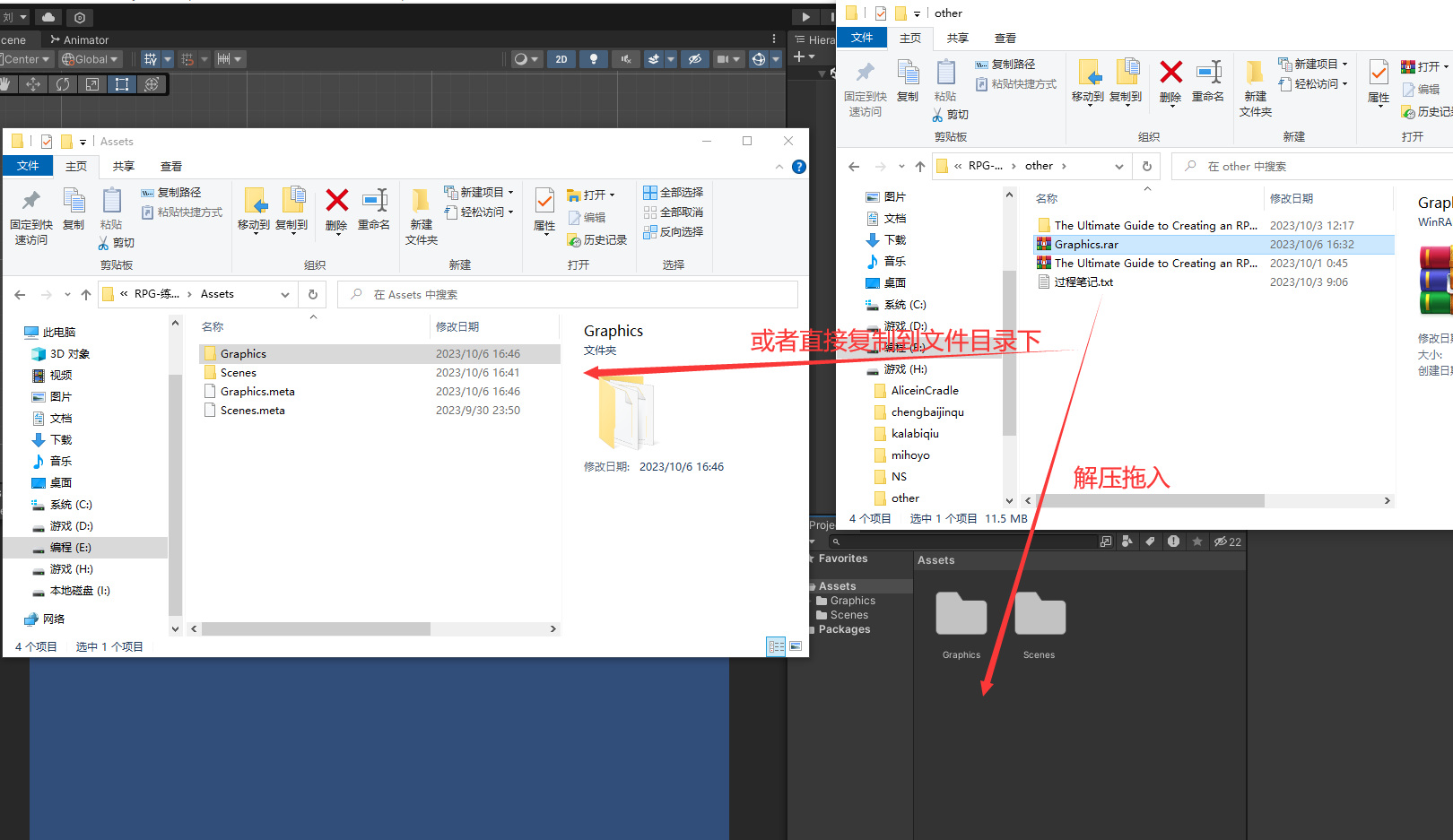
导入成功后,我们可以开始准备制作游戏了。
二、状态机创建和Debug测试
1.有限状态机描述
我一开始就提到了状态机。这里的状态机指的是unity中的有限状态机,我们将使用它来控制接下来角色状态的转换。
我们从角色状态来具体到有限状态机有什么作用。
闲置状态、移动状态、跳跃状态。角色初始为闲置状态,我们通过键盘上的a和d键切换角色的状态,变为移动状态,在闲置和移动状态(地面状态)中可以通过space切换角色为跳跃状态,并且在第一段跳跃状态中可以切换为二段跳。
可以看到,角色的状态有一个初始的状态,并且我们可以随时的进行切换状态,切换状态是存在条件的。并且一个状态实际上存在开始、执行、结束(起始,中间、结束)的过程,那么切换状态时均需要实现这些过程。
切换状态过程我可以以跳跃距离,比如我们从闲置状态切换到跳跃状态,跳跃状态的初始过程就需要我们给予一个向上的速度,持续过程中不需要。
上述描述的其实就是有限状态机。做的就是将有限的一些状态通过条件决定切换。可以发现,通过这个,我们实际上就可以完成每个状态的独立。可以想象,如果不存在状态机,那么我们在编写角色状态切换时,就需要同时考虑到其他状态的情况,比如攻击时不可移动等,那么随着新的状态加入,我们需要自己写的限制条件就会越来越多,导致编码困难。
2.有限状态机编码基础
回到我们的当前游戏上。有限状态机要完成的是状态的切换,我们需要两个组件:状态机(StateMachine)和对应的状态类型(PlayerState)。另外,我们需要unity中的组件,对他们进行一个调用,此组件就是Player玩家组件(Player)。
括号中就是我们需要进行的C#编程文件。C#是一种面向对象语言,接下来我们实现状态机的过程很多就是用的面向对象的思想(类、继承、多态)。
[Assets->Script]

首先说明一下编码的目的和基本过程:我们需要通过Player来获取游戏对象的组件,并且能够在游戏开始时通过其Unity脚本达成每帧调用(MonoBehaviour)。而我们的状态并不需要继承MonoBehaviour类,也就不会参与到游戏的调用中(顺便也节约了资源)。另外,状态机设置初始阶段和切换状态(注意其中的三个过程:开始、中间、结束)。而Player状态则表示我们操作的角色所有状态的父类,它不继承任何类(状态机也是),可以通过多态操作,让角色状态做一些共同的事情(比如随时检测玩家的Xspeed水平方向的输入),这也是多态的目的。最后在Player中完成对这些状态对象的创建,通过状态机在update中完成对某一状态的随帧调用,然后在具体的状态中检测条件完成切换。
实际上,有时候状态的切换,此状态可能时一些状态的集合,比如闲置和移动状态,它们都是在地面上,地面上随时可以进行跳跃。通过继承和多态我们可以随便完成这些集合切换的要求(多态->子类对象调用重写的方法时会执行父类的被重写函数方法)
利用下面一张图解释上面的说法:
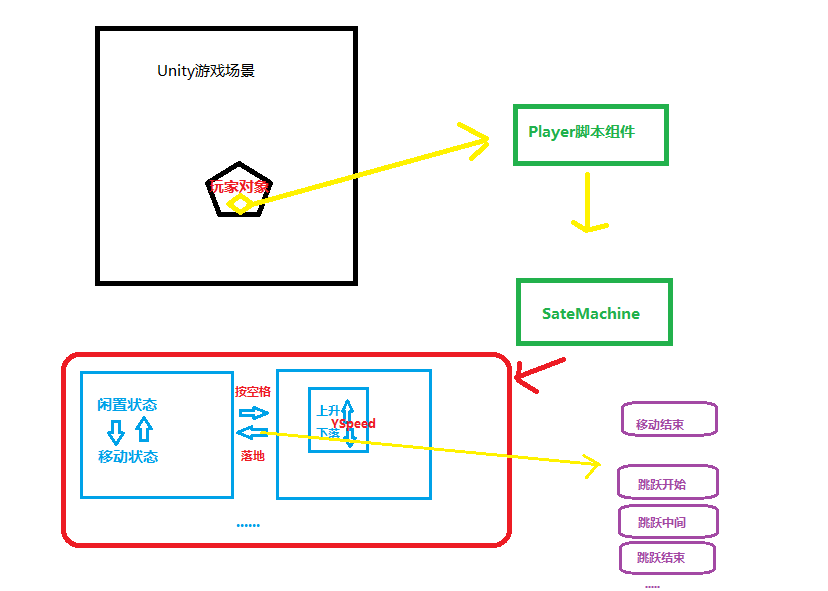
我们首先创建角色的闲置、移动状态(PlayerState的子类),在Player中完成基础的调用。代码如下:
PlayerState
using System.Collections;
using System.Collections.Generic;
using UnityEngine;
public class PlayerSate
{
protected Player player; // 方便调用游戏中获取的资源
protected StateMachine stateMachine; // 游戏状态机,实现状态的切换
protected string stateBoolName; // 状态名字 - 和后面游戏对象的动画机组件相关
public PlayerSate(Player _player, StateMachine _stateMachine, string _stateBoolName)
{
player = _player;
stateMachine = _stateMachine;
stateBoolName = _stateBoolName;
}
// 开始状态
public virtual void Enter()
{
}
// 中间状态
public virtual void Update()
{
}
// 退出状态
public virtual void Exit()
{
}
}
StateMachine
using System.Collections;
using System.Collections.Generic;
using UnityEngine;
public class StateMachine
{
public PlayerSate currentState { get; private set; } // 想让外界访问,但是不允许修改
// 初始状态
public void Initialize(PlayerSate _startState)
{
currentState = _startState;
currentState.Enter(); // 启动开始阶段
}
// 转换状态
public void ChangeState(PlayerSate _newState)
{
currentState.Exit(); // 前一个状态先退出
currentState = _newState;
currentState.Enter(); // 执行开始阶段
}
}
Player
using System.Collections;
using System.Collections.Generic;
using UnityEngine;
public class Player : MonoBehaviour
{
#region Component
private StateMachine stateMachine;
#endregion
#region State
// C#语法,可以整理段落
public PlayerIdleState idleState { get; private set; } // 后续在状态中可能会调用到,但是不希望被修改
public PlayerMoveState moveState { get; private set; }
#endregion
// 初始化变量
private void Awake()
{
stateMachine = new StateMachine();
idleState = new PlayerIdleState(this, stateMachine, "Idle");
moveState = new PlayerMoveState(this, stateMachine, "Move");
}
void Start()
{
stateMachine.Initialize(idleState); // 一开始为闲置状态
}
void Update()
{
stateMachine.currentState.Update(); // 多态调用 父类对象调用重写方法,实现同种类型展示出不同的效果
}
}
然后我们在Unity层次界面内创建空对象,将Player脚本挂接上去。这样游戏加载时就能加载Player脚本代码。点击游戏窗口,敲f键时观察代码控制台,查看状态的切换。

注意红色标注,按此时控制台显示的重复信息会显示成数字置于消息框右下角,避免刷屏。
另外,在脚本编辑过程中,子类生成虚函数和构造函数时,点击选中当前类名,alt + enter键可以快速构造:

可以看到,此时我们的脚本已经可以完成基础的转换的演示,那么我们让它实际运行起来,展示对玩家基础状态的演示。
三、动画控制器和动画组件
在正式制作之前,先介绍一下Unity内的动画组件。窗口的创建先前布局时已经说过,其中Animator就是动画控制器,在这里可以制作动画切换条件,动画顺序等。那么在动画控制之前,我们还需要一段一段的动画,通过Animation进行控制(将美术资源中的动画一张一张连续播放出来)。
我们在美术资源中找到角色精灵图:

在此精灵图中,实际上已经都切分好了,这里简单介绍一下如何切分精灵图的(本质是由一张一张的图组合而成,到Unity中进行切分而已)
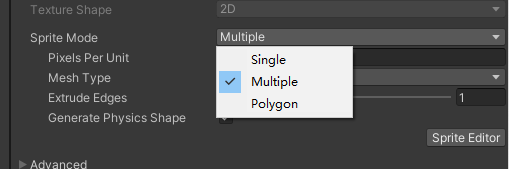
模式中我们选中Multiple多个模式,选择图片编辑器(Sprite Editor)进行编辑

在如何切分中我们可以选择三种进行切分,看好如何切分,这也和美术资源整理时相关,尽量每张子图一致,Point表示这张图的支点(有时图片不一致时利用此存在对齐的效果)。切分好后按apply进行应用。
应用完后,Pixels Per Unit表示单位像素数,在此可以设计图片大小......
我们将其中一张闲置图片拖到场景界面上,此时Unity会为我们默认创建一个对象(命名为Animator),将其挂载在Player对象下成为子对象,调整子对象的距离,将我们父对象的中心点对号角色对象的中心点。
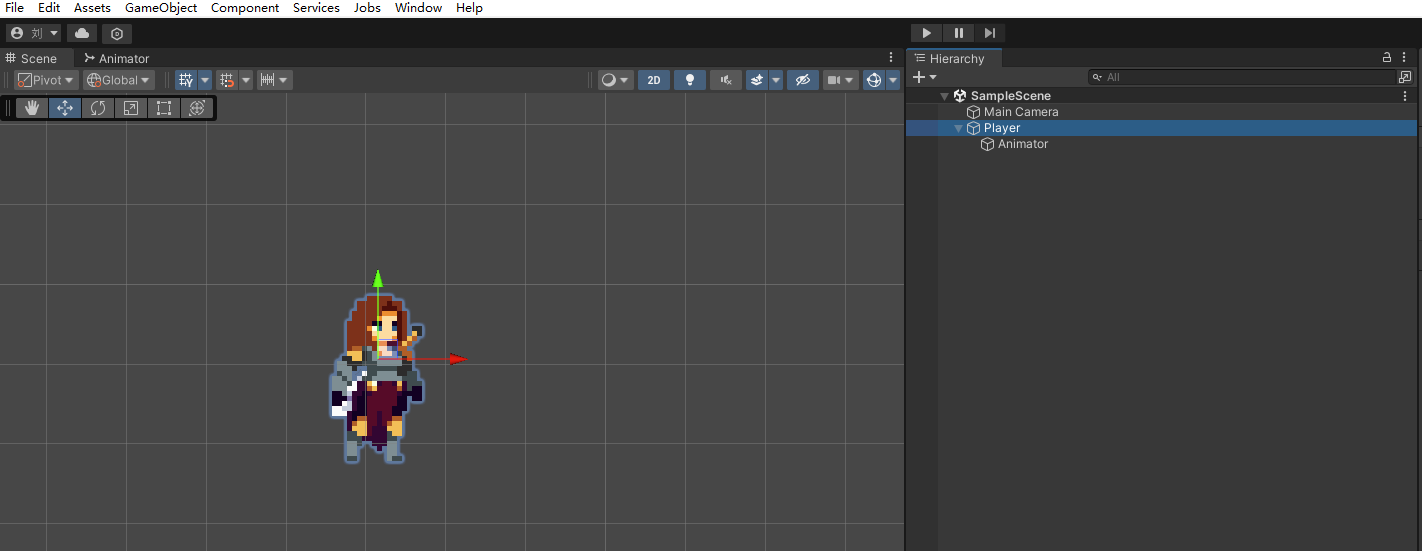
为Animator组件添加 Animator组件,其就是动画控制的组件,另外此对象为空,我们需要在文件中进行创建不同的动画控制对象,以便不同的对象控制不同的状态动画。

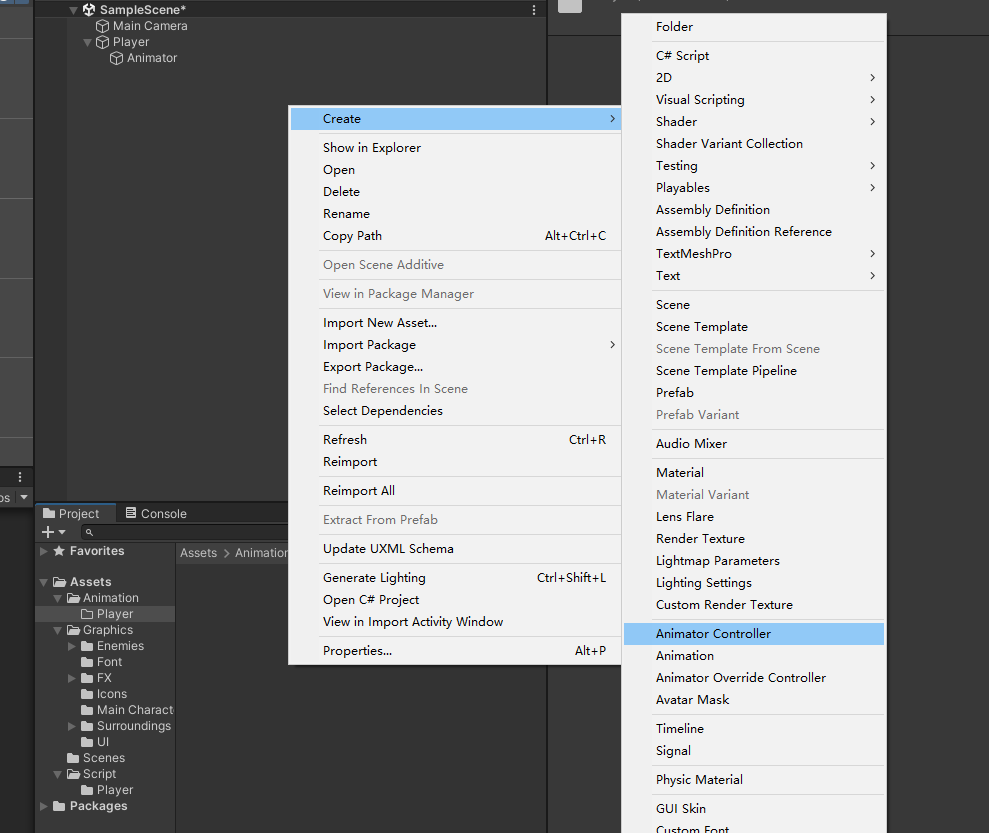
上图为创建玩家控制器的过程(可以利用文件夹进行分类)
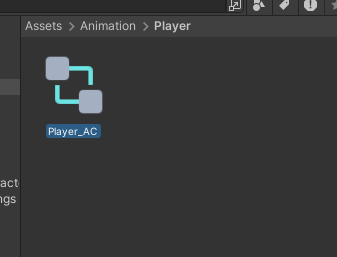
将对象托拽到玩家子对象Animator组件Animator上去,在选择此对象的状态的条件下查看动画控制窗口(Animator)就可以看到如下图:
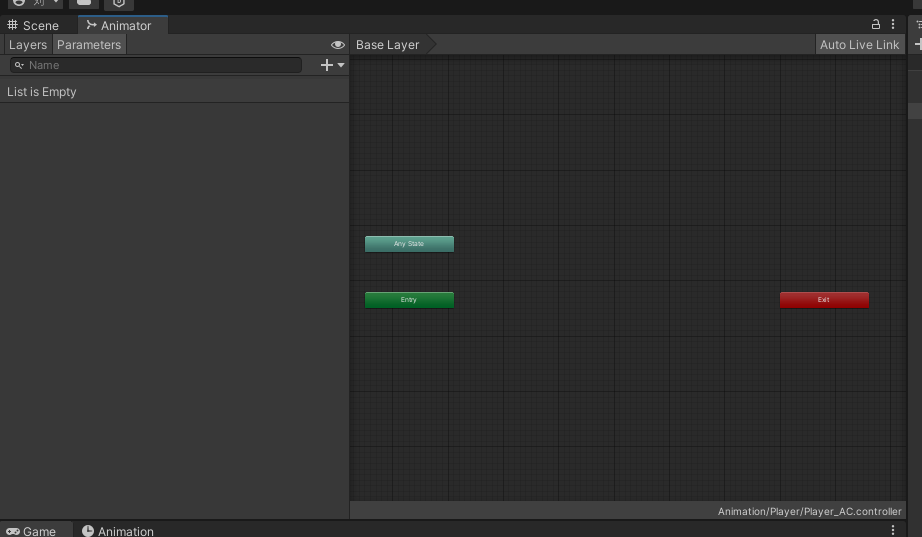
这个就很容易看出和我们的状态机对应的关系,但是存在一个任意状态。也就是说,在没有状态机的条件下我们也可以进行创作角色状态转换,只不过互相之间的制约需要玩家自己控制,非常麻烦。
最后在看一下某一段动画编辑。选中玩家动画控制器的情况下,点击下图中的Create就可以创建一段动画序列。

将角色一段闲置动画序列拖进此窗口,在此窗口的右边三小点上选择Show Sample Rate来控制动画的播放速度。
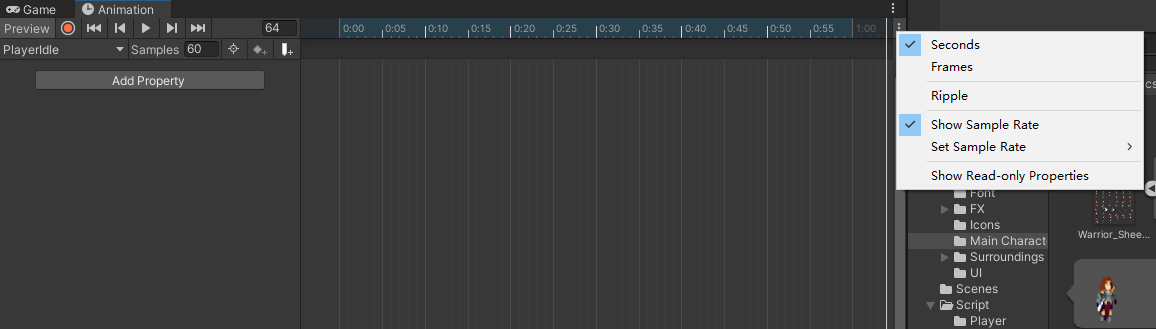

可以像上图那样观察角色动画状态。
移动类似创建。这样在动画控制窗口我们可以创建条件来决定动画状态的切换了。其中右键角色状态,选择make transition创建动画过渡连线,在右边窗口的Animation的+创建条件,因为状态机的切换与Player组件挂钩使用通用的Bool,所以创建两个条件Idle和Move作为切换条件。点击连线选择条件切换,控制前后两端动画的退出状态和过度状态,这里两个切换我们均不设置退出时间和转换持续时间。

就这样,对动画序列和动画控制的基本了解到此结束,需要更详细的了解请前去学习。
三、玩家初始状态制作
首先,我们需要在player玩家脚本上获取角色的动画控制组件(以便设置条件为true控制动画的播放),每次在切换或者初始状态的时对条件进行控制(公共操作,在父类上进行)。另外,我们需要我们的角色拥有重力,所以需要Unity中的组件Rigidbody 2D对玩家进行基本的物理控制。所以对Player(注意获取的组件还存在子类的组件)脚本和PlayerState脚本的修改如下:
player:
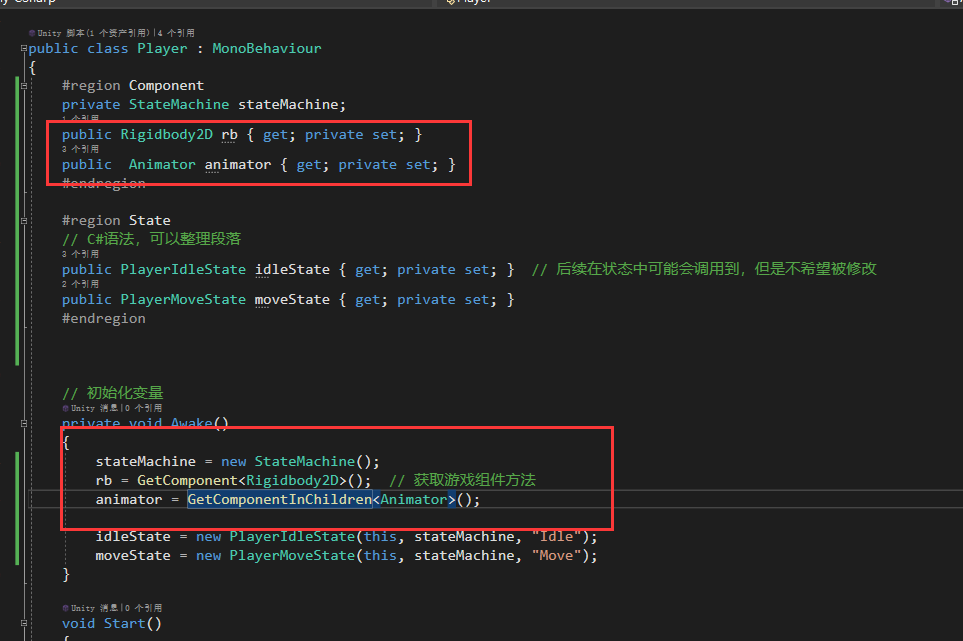
PlayerState:
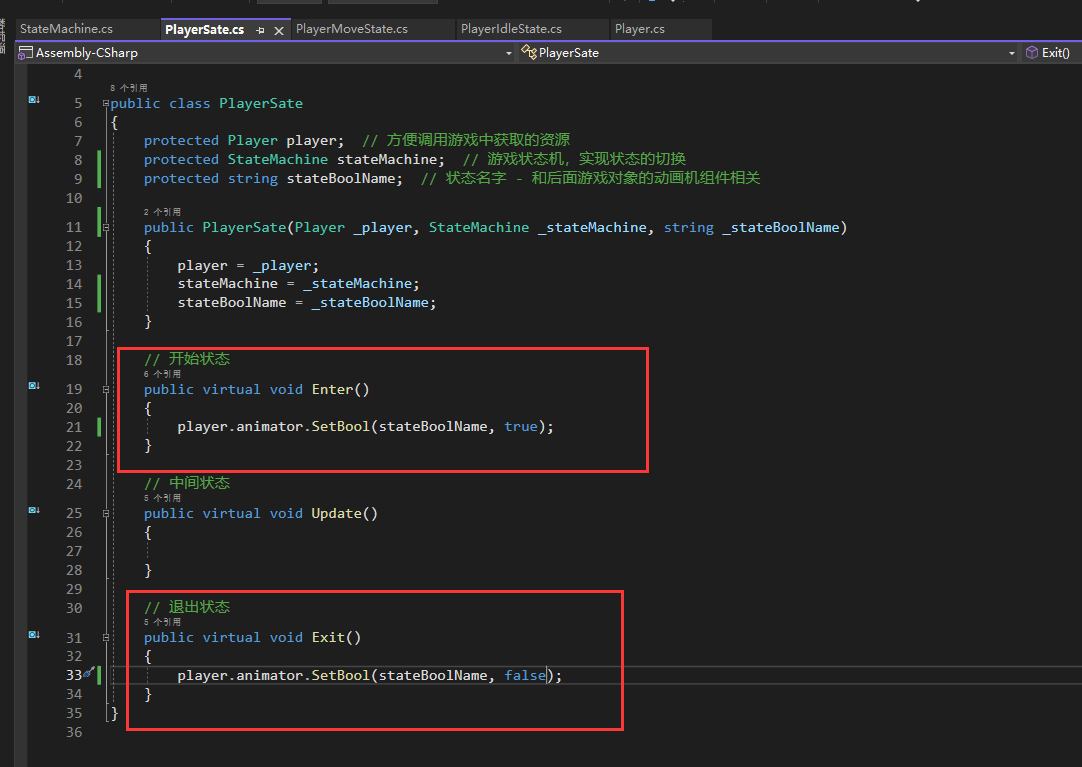
设置玩家物理控制组件的基本状态:

禁止Z轴旋转(这和我们重力下降相关),同时需要调整参数插值和重力检测为连续。(因为重力元素,作用到碰撞器上后,角色由于形状因素,由于是2D平面,导致z轴旋转让其倒下)
然后创建一个简单平台,增加角色和平台的碰撞器(存在碰撞器才能发生碰撞以及检测)。需要注意碰撞器的类型和2D状态。效果如下:

初始状态研究完毕,开始游戏我们就会看到玩家角色掉落,并且不会发生图片z轴翻转。
1.玩家闲置和移动状态的切换
动画序列和动画控制我们在之前的步骤已经完成,现在我们只需要在脚本里进行控制即可实现此状态的切换。
由于状态机初始状态就是闲置状态,一开始我们角色就应该播出闲置动画。在闲置的动画状态类里,由于此时状态是此,在游戏对象的随帧Update调用中,当我们检测到玩家按下了a和d键(Unity中存在Horizontal对AD的检测,使用方法GetAxis进行检测即可)时,应该从闲置状态切换到移动状态。但是即然存在移动,我们就需要方向上的确定,获取的ad状态存在方向,由于多种状态需要此值,可以设计xSpeed检测方向于PlayerState上。
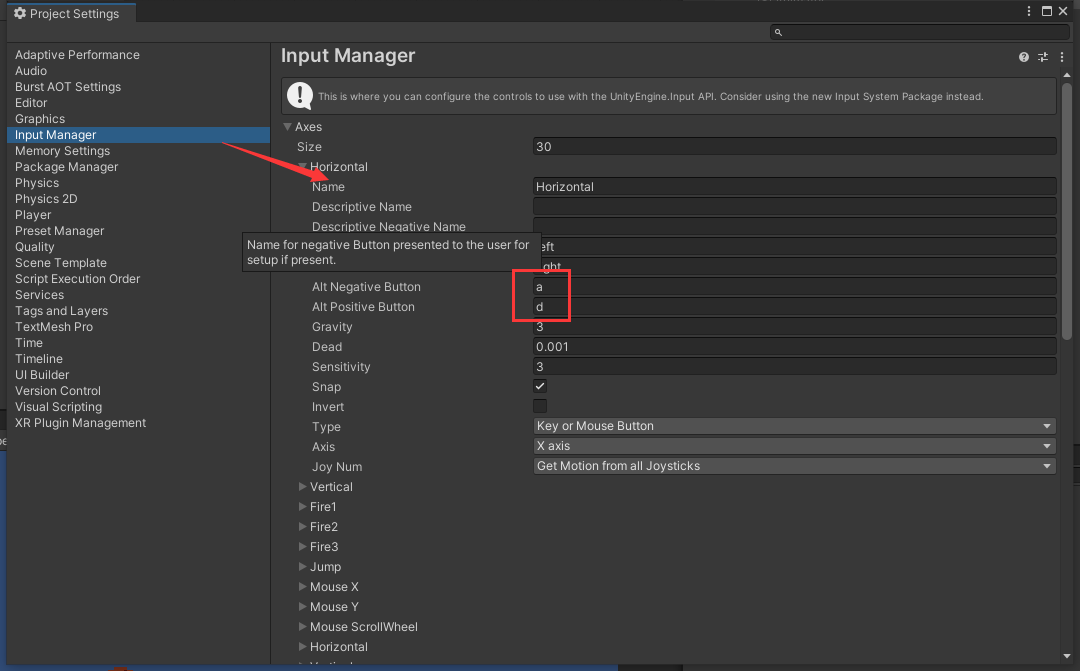
移动状态需要进行移动,我们通过Player脚本获取其脚本进行速度位移。但是速度位移的很多状态下都需要进行控制,我们将其方法设计到Player下,形参传递x和y方向上的速度即可。初始和中间过程均需要维持速度。当检测到xSpeed为0时,移动状态应该转换为闲置状态,并且闲置状态的速度应该为0,所以在闲置状态的开始状态速度设置为0。
由于我们需要能够在Unity中自由控制玩家的速度,在Player声明空开变量MoveSpeed来控制角色位移速度。
脚本编写:
Player:

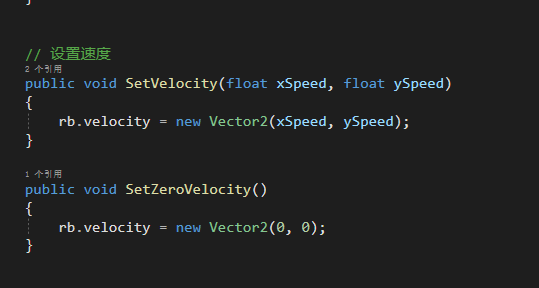
PlayerState:

PlayerIdleState:
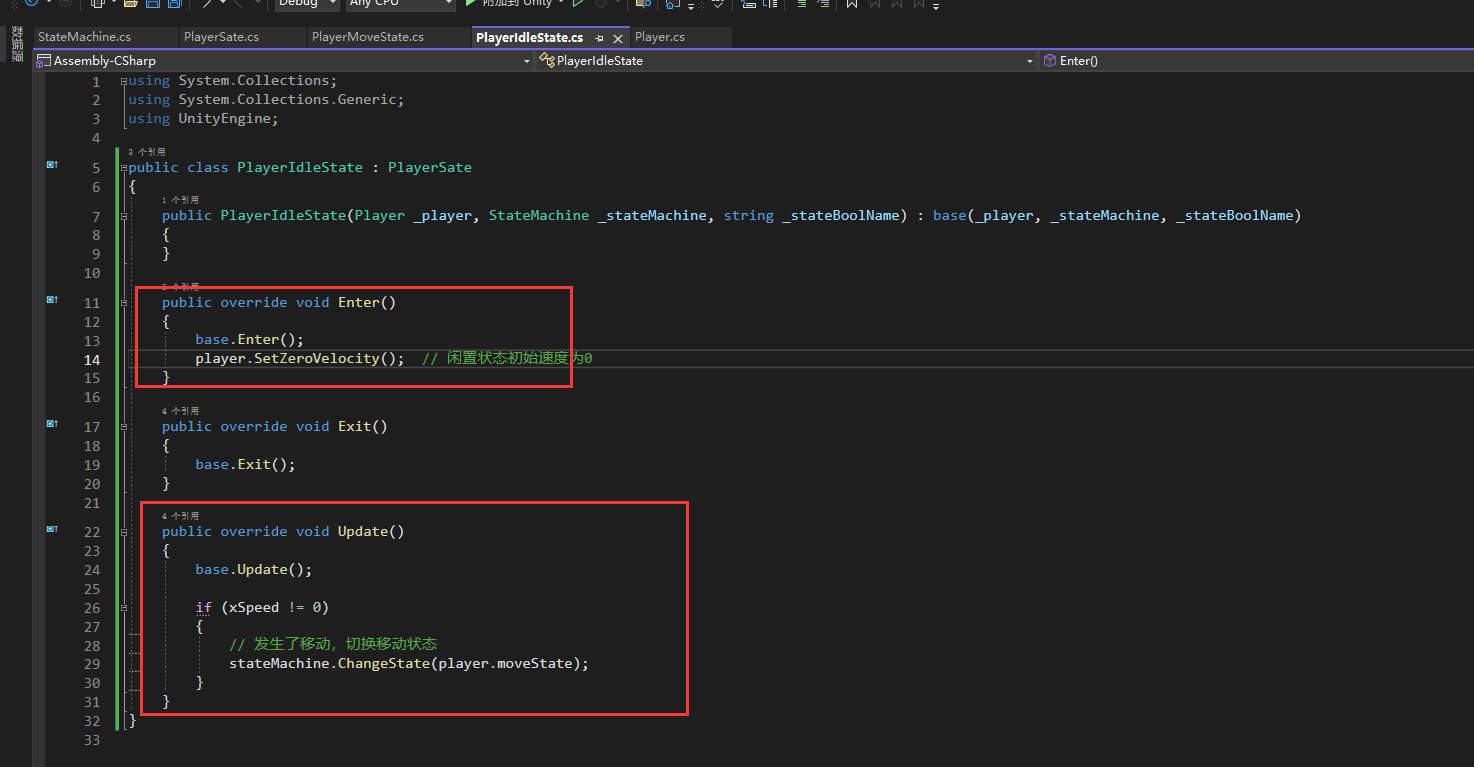
PlayerMoveState:
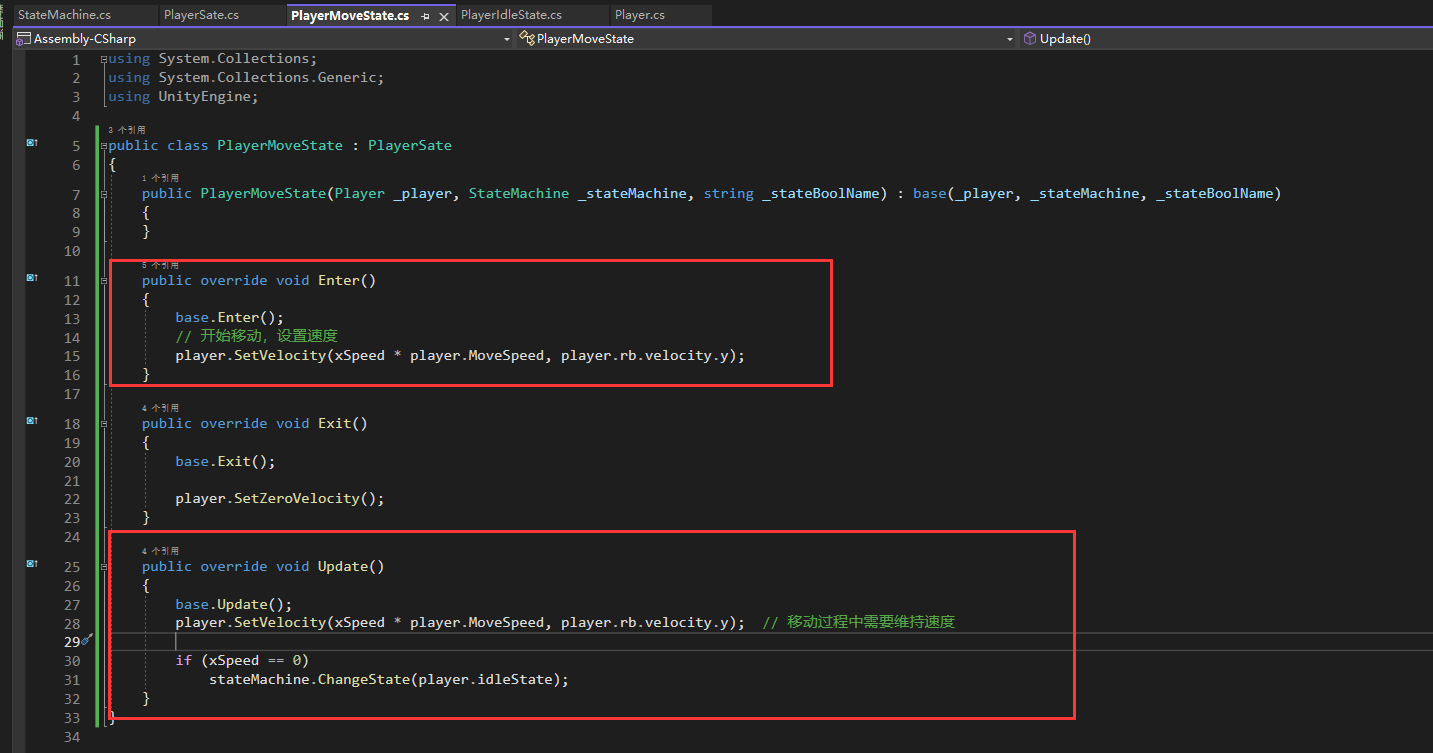
我们试着运行一下:
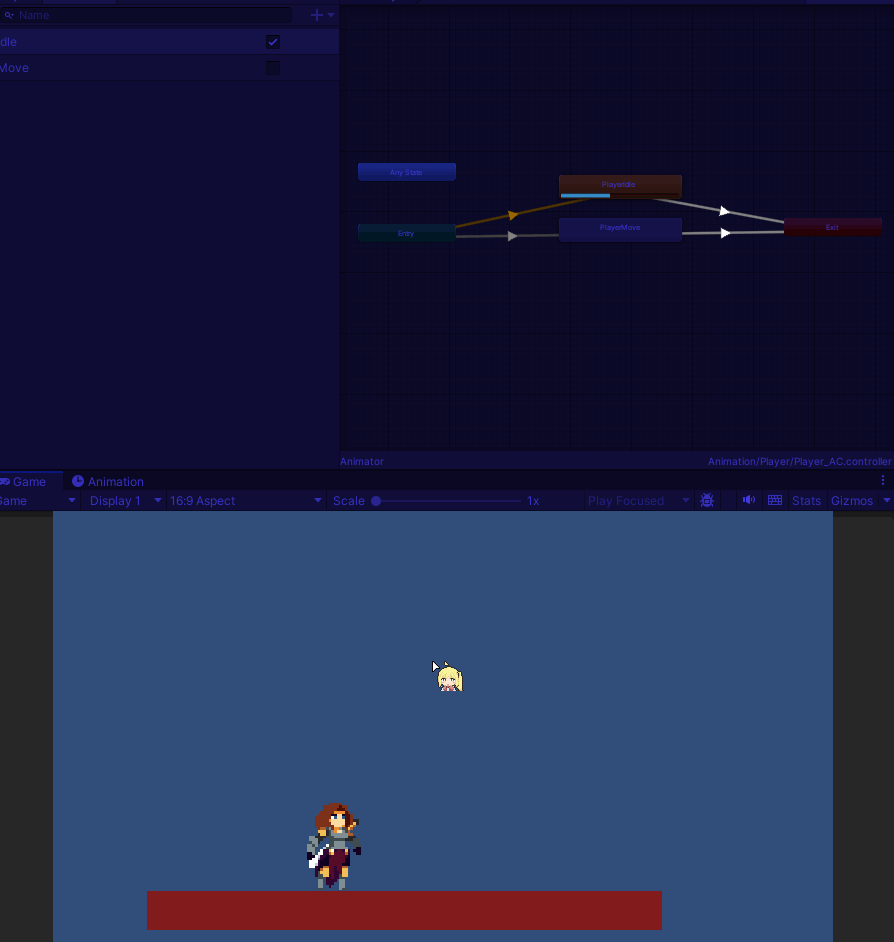
可以看到我们实现了角色闲置状态和移动状态的切换。但是此时发现一个bug,角色图片只有向右的动画,没有向左的动画,需要重写制作动画设置条件吗?并不需要,我们利用脚本就可以控制。
2.玩家整体的翻转
我们是不是只需要角色在往左移动的时候将角色整体向左翻转即可?

那么我们只需要控制角色方向切换移动时能够进行控制翻转,而我们输入的xSpeed正好可以管控角色输入的方向。但是需要注意,翻转时比如x<0向左翻转,但是必须控制当前情况需要为向右的状态,如果本来是向左的状态那么翻转就失败了。
控制是否左右的变量我们设置在Player(isRight bool),并且为了之后的碰撞检测线的翻转问题,我们留下positionDir指定玩家-1为左移动,1为右移动。初始均为右移动。因为翻转是随时的,并且在改变速度时才可翻转,那么我们设置在Player上的意义又多了一个。将Dir设置为公开,isRight设置为私有并且为true。start时检测外界是否修改,修改需要设置对应false。这样翻转才正确。
Player:
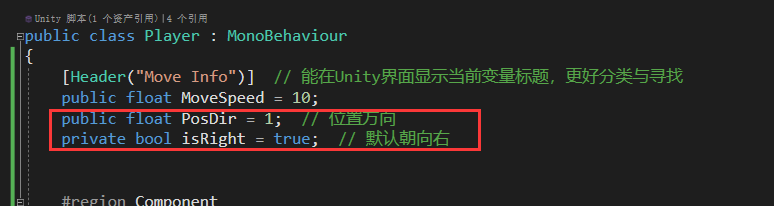

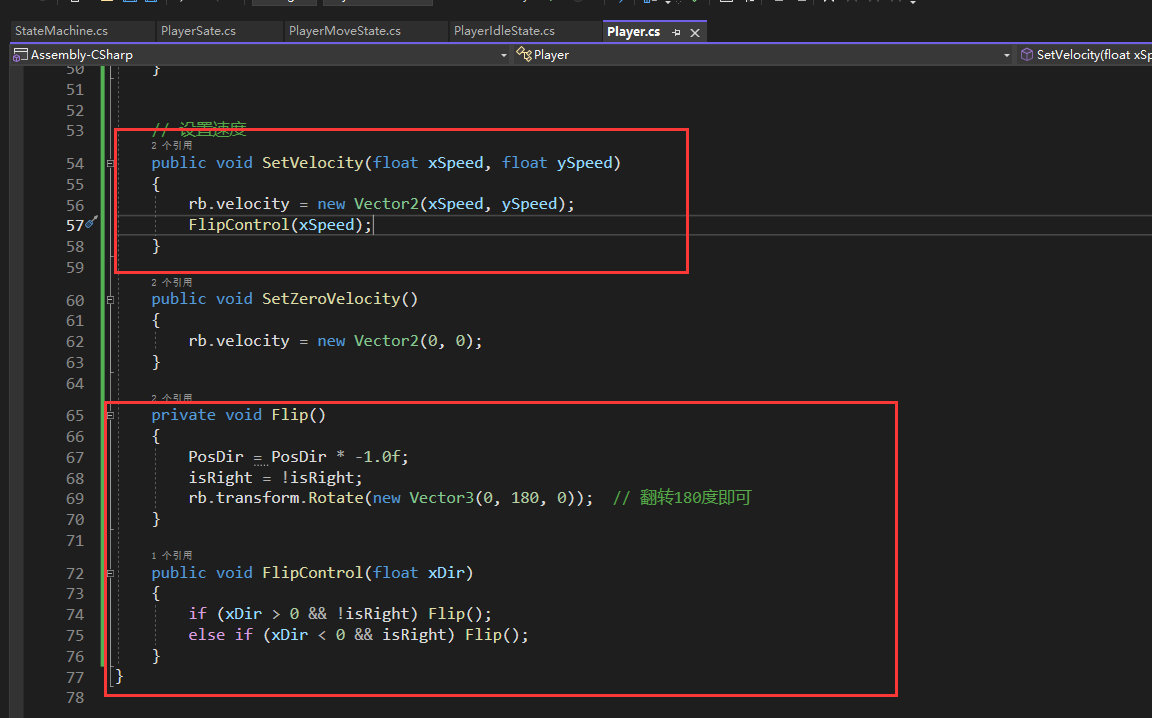
修改上述文件即可,我们查看效果即可。
3.玩家在地面状态和跳跃状态的切换
在之前的状态机中我们已经谈过,我们处于地面状态时(移动和闲置),均可以进行跳跃。利用类与对象基础的关系,我们床在移动和闲置类的父类,玩家状态类的子类,由此地面类进行控制玩家从地面状态到跳跃状态的切换。
跳跃状态在一开始需要一个向上的速度,我们需要空开jump跳跃数据进行控制。但是跳跃状态存在两种动画:向上跳动画+向下跳动画。那么我们如何控制这两种动画的切换呢?
首先通过动画序列创建向上跳和向下跳的动画序列(之前的资源进行寻找)。然后在动画控制界面我们做一点不一样的事情,此时条件变成了一个float数,从1到-1.我们通过创建混合树的方式,控制角色在空中时的状态:


然后玩家跳跃后在PlayerState可为其添加角色下落速度方向为其修改(整个空中状态)。
因为此时为状态树模式,我们控制的状态在同一时刻存在一种状态,所以常见的无限跳bug也解决了,但是玩家落地的时候如何判定为落地状态呢?能只是简单的判断y方向上为0吗?比如玩家滑行模式中(fly?)y方向速度为0不应该为闲置状态,我们需要的是碰撞检测。
碰撞检测
我们需要实现一个地面碰撞检测,为了方便后续,我们同步实现墙体检测(滑墙和登墙跳操作)。
地面检测我们通过Unity的Physics2D中的Raycast向量检测进行。此函数能够在空间中确定一个从起点到上、下、左、右方向的距离的一个向量,并且可指定layerMask(层级蒙版)来检测特定的layer,当此向量检测到存在对应的碰撞体时,就会返回相应个数(实际我们只需要知道碰撞到即可)
墙面检测类似。那么我们想要将其形象化的表示出来才能进行更好的调节参数。表示出来我们可以使用Gizmos中的DrawLine功能,就能进行绘画向量,由起始和终点位置决定。并且为了更好的进行调节实现,起点位置的GameObject可以公开出去,这样我们可以自由决定检测的起始位置。
另外,你是否存在这种想法:玩家跳跃时表明一个状态即可,墙体检测IsGroundCheck随时在update。是的,如果只是维持一个文件表明此跳跃空中状态的化,由于初始给予向上速度和IsGroundCheck可能重叠,导致跳跃失败的情况出现。(可自行测试)
综上,我们的设计思路如下:(分成两个文件表示跳跃的上跳和下跳也和之后的实现相关)
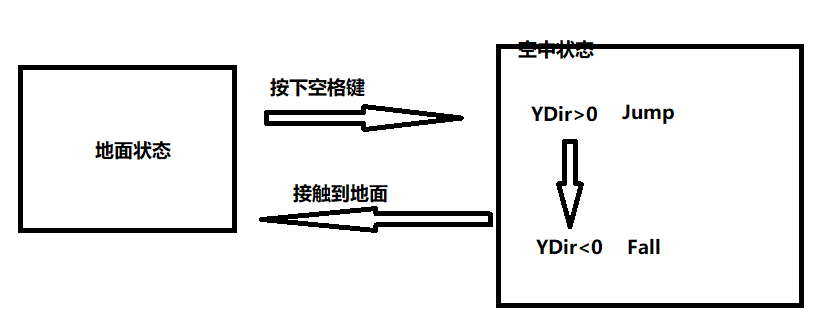
代码整理:
首先文件确定如下:
PlayerAirState文件表示空中状态,为PlayerJumpState和PlayerFallState的父类,能执行一些共同的事情,比如update检测YDir,空中能随时的确定x速度和方向,后续的多段跳功能。JumpState表示上跳过程,Enter给予向上的速度,Player脚本设计JumpSpeed确定数值。update只需检测如果玩家刚体速度小于0进行切换到下落状态。FallState表示下落过程,注意Update检测是否地面碰撞。(分开的主要原因错开初始向上速度和地面检测重叠一起,导致跳跃失败)
Player文件new上述状态,并且提供Draw方法和向量检测,暴露一些属性决定位置和数值大小。
Player:
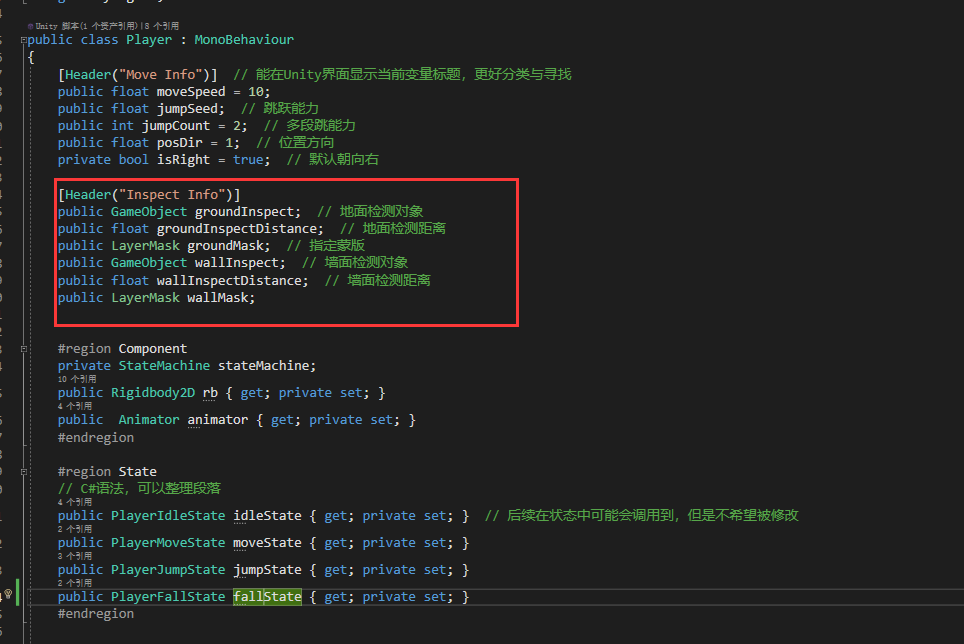

PlayerAirState:
using System.Collections;
using System.Collections.Generic;
using UnityEngine;
public class PlayerAirState : PlayerState
{
public PlayerAirState(Player _player, StateMachine _stateMachine, string _stateBoolName) : base(_player, _stateMachine, _stateBoolName)
{
}
public override void Enter()
{
base.Enter();
}
public override void Exit()
{
base.Exit();
}
public override void Update()
{
base.Update();
player.SetVelocity(xDir * player.moveSpeed, player.rb.velocity.y);
// 随时控制跳跃的上跳和下跃状态
player.animator.SetFloat("YDir", player.rb.velocity.y);
}
}
PlayerJumpState:
using System.Collections;
using System.Collections.Generic;
using UnityEngine;
public class PlayerJumpState : PlayerAirState
{
public PlayerJumpState(Player _player, StateMachine _stateMachine, string _stateBoolName) : base(_player, _stateMachine, _stateBoolName)
{}
public override void Enter()
{
base.Enter();
// 初始给玩家一个向上跳的动作
player.SetVelocity(player.rb.velocity.x, player.jumpSeed);
}
public override void Exit()
{
base.Exit();
}
public override void Update()
{
base.Update();
if (player.rb.velocity.y < 0) stateMachine.ChangeState(player.fallState);
}
}
PlayerFallState:
using System.Collections;
using System.Collections.Generic;
using UnityEngine;
public class PlayerFallState : PlayerAirState
{
public PlayerFallState(Player _player, StateMachine _stateMachine, string _stateBoolName) : base(_player, _stateMachine, _stateBoolName)
{
}
public override void Enter()
{
base.Enter();
}
public override void Exit()
{
base.Exit();
}
public override void Update()
{
base.Update();
// 地面检测,如果碰撞到了地面,转换为闲置状态
if (player.IsGroundCheck()) stateMachine.ChangeState(player.idleState);
}
}
Player中地面和墙体检测表现效果:

4.玩家实现二段跳
那么我们要实现二段跳如何实现?设想一下,是不是我们只要能在跳跃状态中在检测一下空格键,转换为跳跃状态是否就能实现多段跳功能?
但是只是上述那个条件,就可以造成无限跳了。为了限制为2段跳,我们不妨设计一个计数器,记录为2个,每往上跳一次--,落地时恢复为2,在空中状态中按下空格键时检测计数器是否>0即可。那么此计数器必须在状态切换时始终唯一,所以该变量就设在Player中去,Jump文件控制--,Fall文件确定恢复。双段跳就可以简单的实现出来了:
Player:

PlayerAirState:

PlayerJumpState:

PlayerFallState:
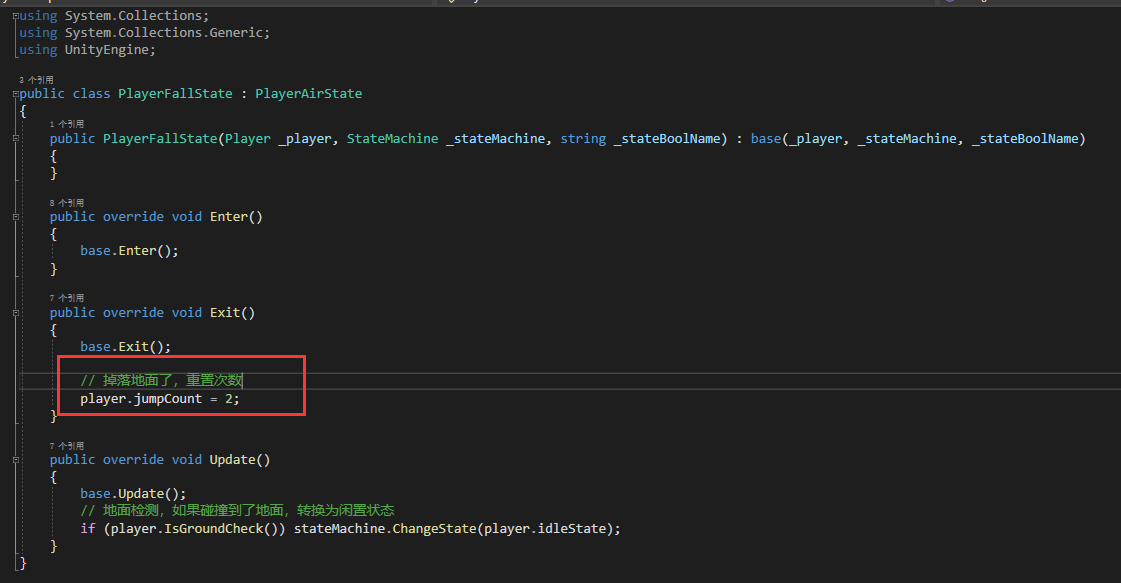
实际效果:
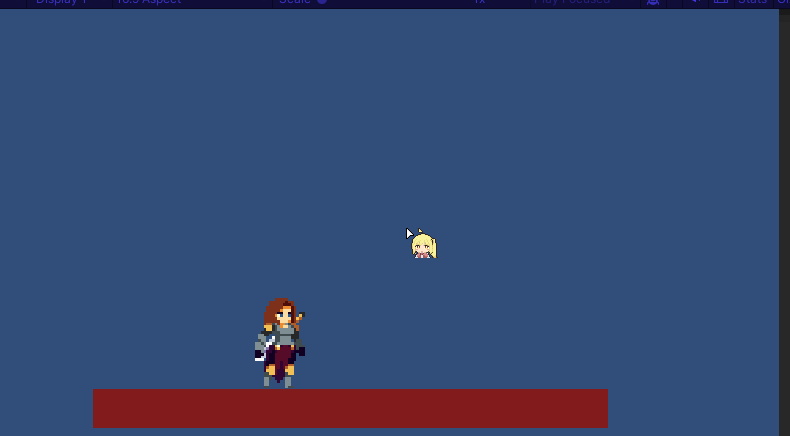

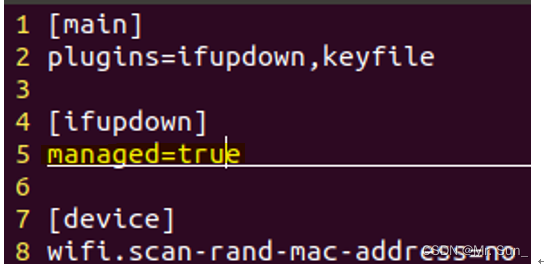
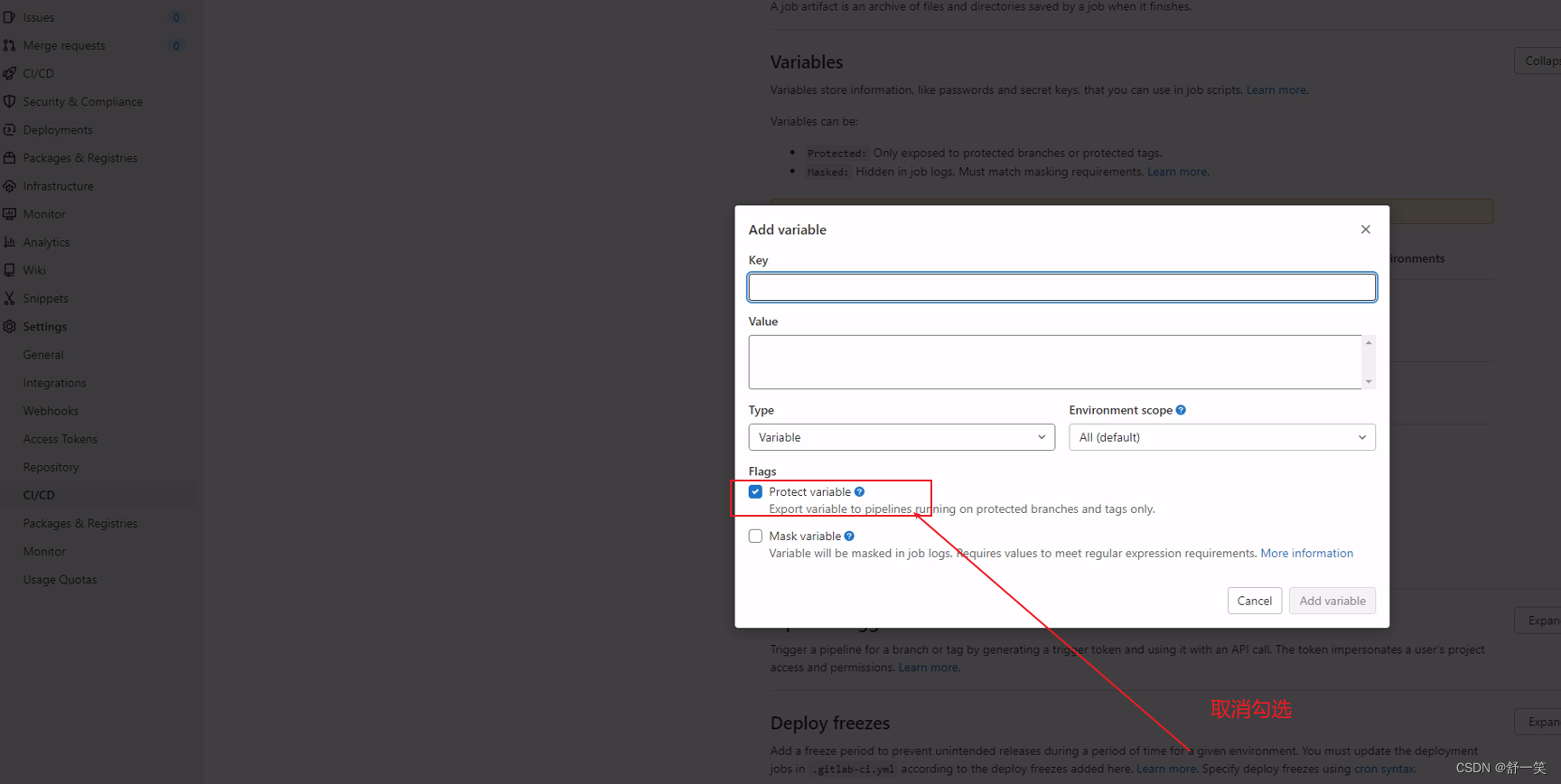
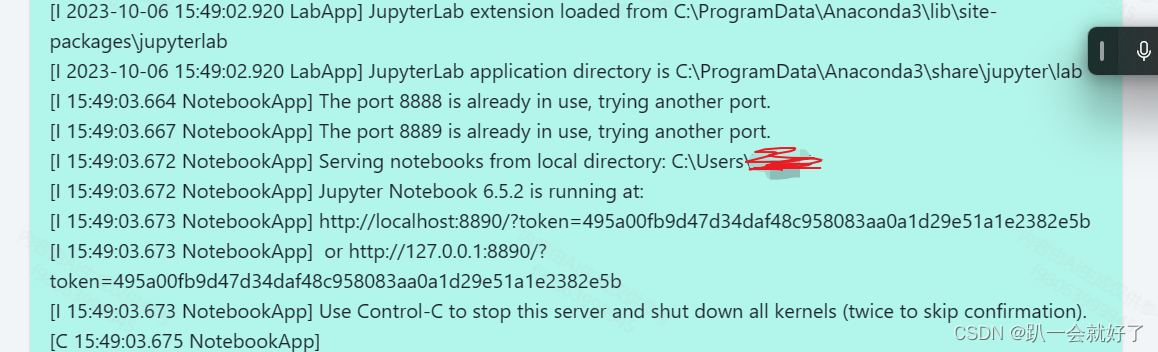





![【leetcode】 vscode leetcode [ERROR] invalid password? 问题解决](https://img-blog.csdnimg.cn/338ca18449ad4f57831a1283923d2bf6.png)